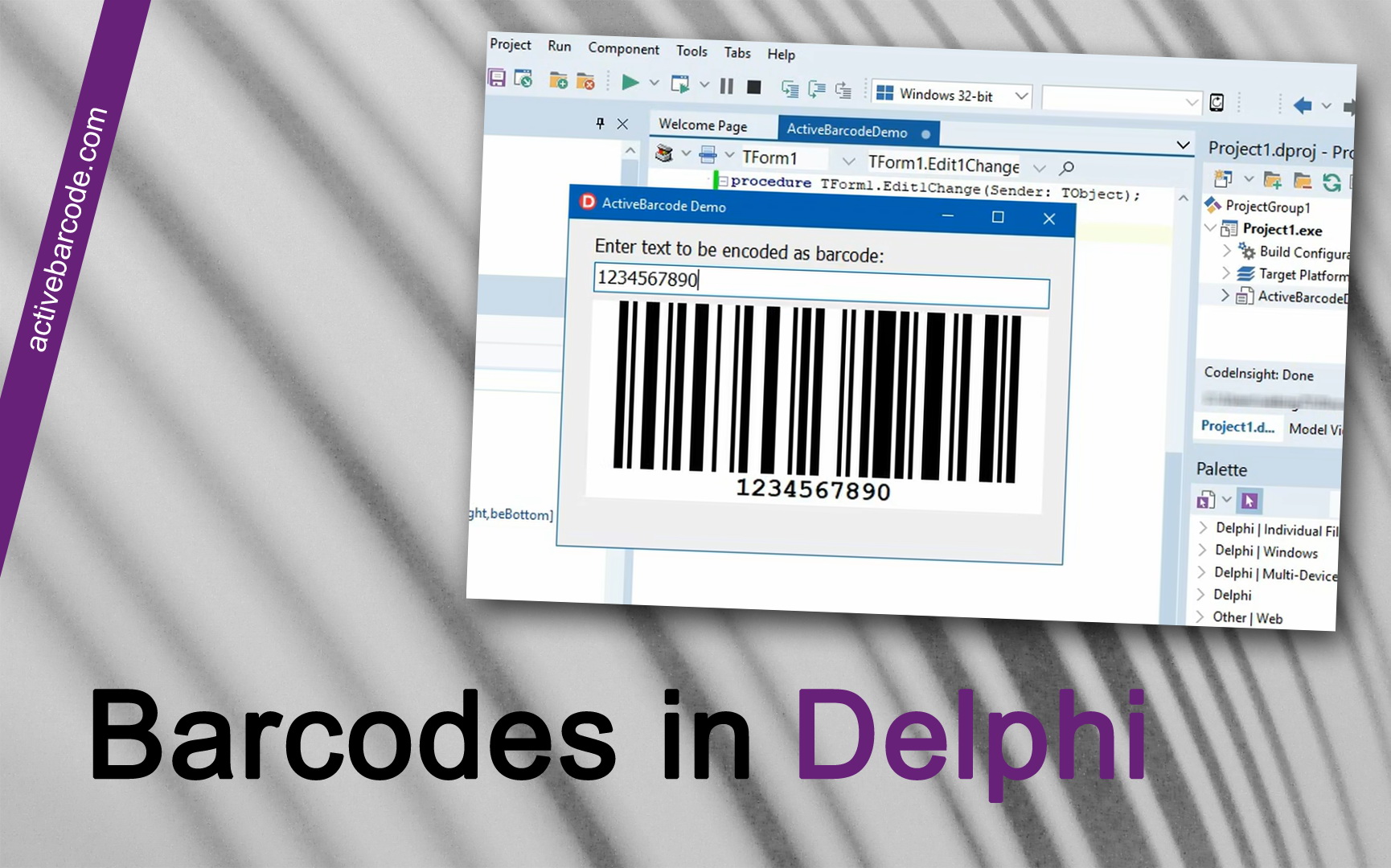Comment utiliser les codes à barres dans Delphi
Vous pouvez utiliser ActiveBarcode dans Delphi comme n'importe quel autre contrôle (par exemple, comme un bouton). Vous devez d'abord ajouter le contrôle ActiveBarcode dans l'environnement de développement Delphi.
Créez un nouveau projet : Fichier - Nouveau - Application VCL Forms.:
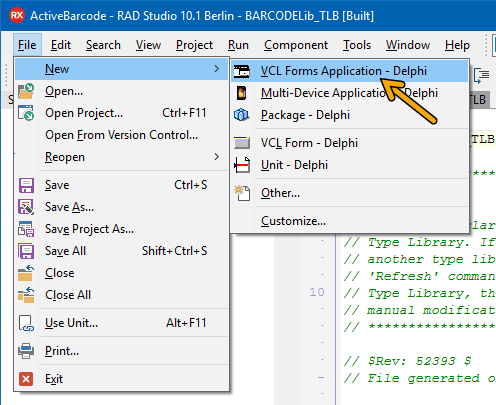
Pour placer ActiveBarcode sur un formulaire, vous devez sélectionner le contrôle ActiveBarcode dans la palette d'outils. Vous le trouverez sous ActiveX en tant que composant TBarcode.:
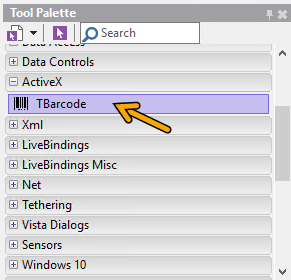
Sélectionnez TBarcode et placez le composant sur le formulaire. Malheureusement, Delphi ajoute l'objet code-barres avec une couleur de fond noire.
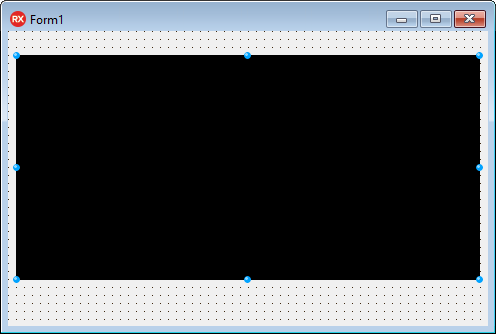
Mais ce n'est pas un problème, nous allons simplement corriger cela. Dans l'inspecteur d'objets, vous pouvez personnaliser les propriétés du composant. Réglez donc la couleur d'arrière-plan sur blanc.
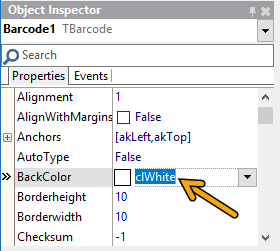
Voila, l'objet code-barres a l'air correct maintenant:
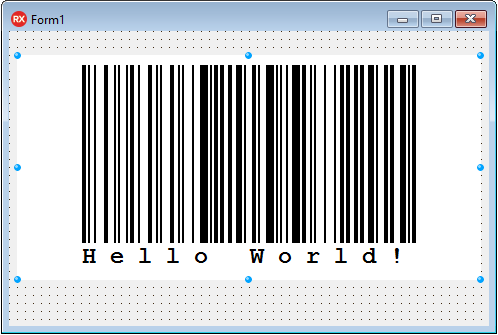
Dans cet exemple, nous ajoutons un contrôle supplémentaire, un TEdit, au formulaire. Votre formulaire peut maintenant ressembler à ce qui suit:
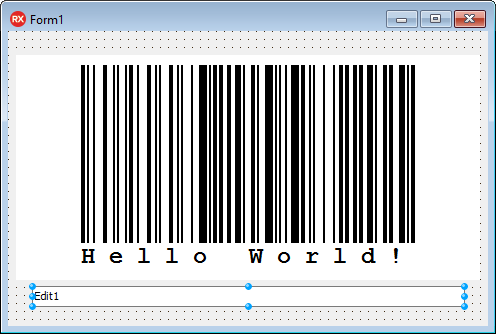
Ensuite, nous lions le champ d'édition directement au contrôle. Ouvrez le code source de l'événement TextChange en double-cliquant sur le champ d'édition. Cet événement est toujours appelé si le contenu du champ d'édition est modifié. Idéalement pour notre exemple. Nous transmettons immédiatement cette mise à jour au contrôle.
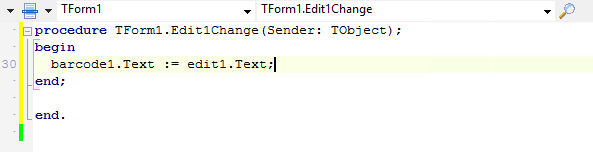
C'est fait ! Lancez maintenant l'application et modifiez le contenu du champ d'édition pour changer le code-barres.
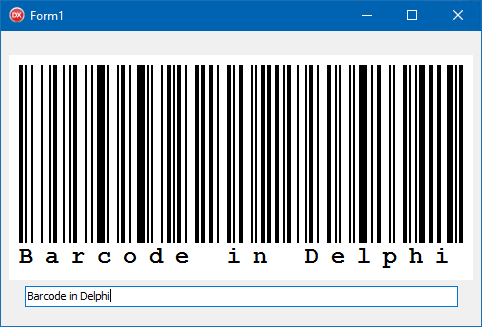
Exemples de codage
La définition des propriétés est très simple.
Barcode1.Text := '123456789012'; Barcode1.BackColor := clWhite; Barcode1.ForeColor := clBlack;
Utilisation de la propriété Picture
Copier le code-barres dans un objet image :
Image1.Picture.Bitmap.Height := Barcode1.Height; Image1.Picture.Bitmap.Width := Barcode1.Width; Barcode1.Picture.CleanupInstance; Image1.Picture.Bitmap.Canvas.Draw(0,0,Barcode1.Picture.graphic);
Utilisation du presse-papiers
Copier le code-barres actuel dans le presse-papiers sous forme de graphique vectoriel (WMF):
Barcode1.CopyToClipboard;Copier le code-barres actuel dans le presse-papiers sous la forme d'une image bitmap (BMP):
Image1.Picture.Bitmap.Height := Barcode1.Height; Image1.Picture.Bitmap.Width := Barcode1.Width; Barcode1.Picture.CleanupInstance; Image1.Picture.Bitmap.Canvas.Draw(0,0,Barcode1.Picture.graphic); Clipboard.Assign(Image1.Picture.Bitmap);